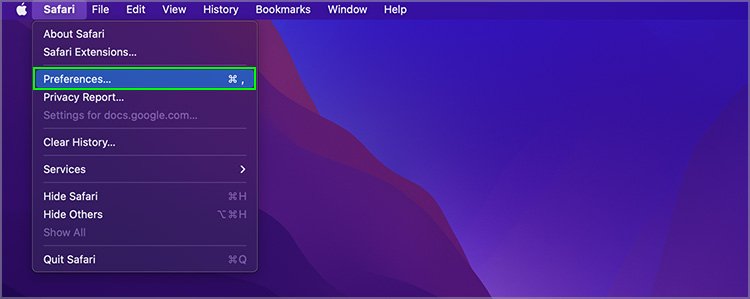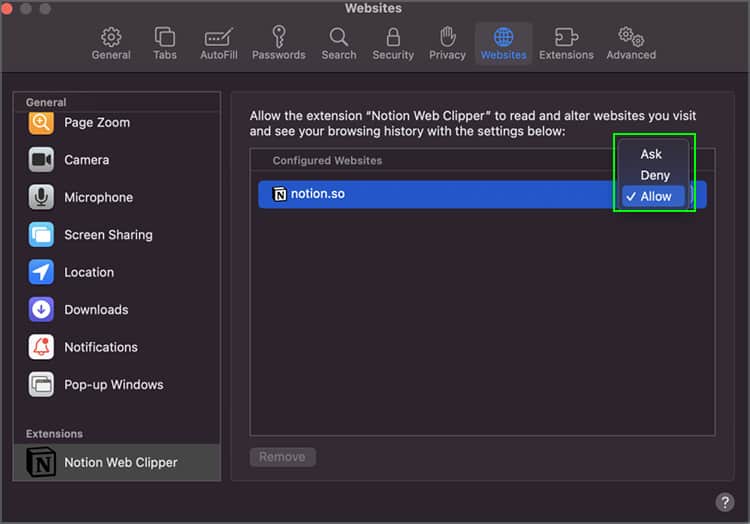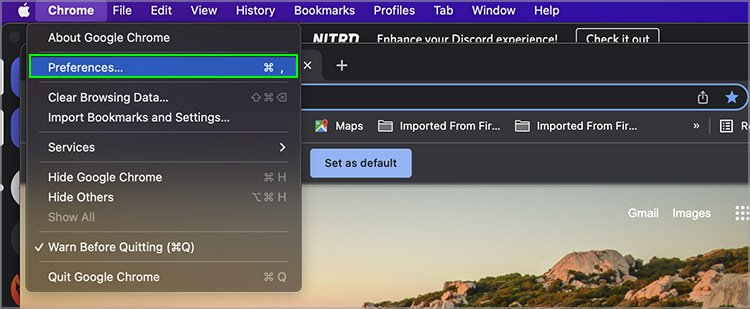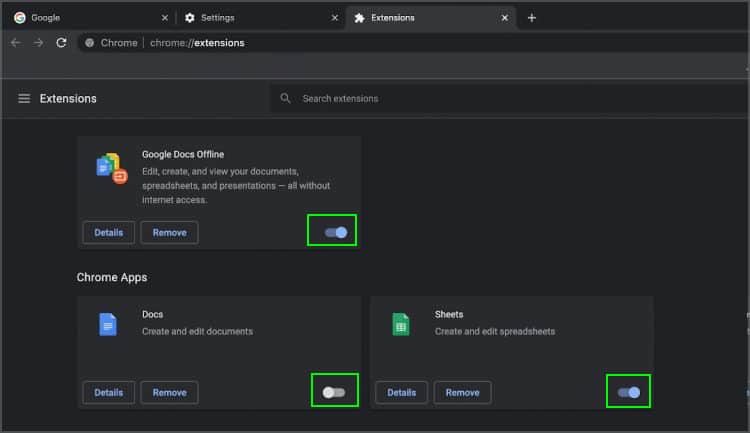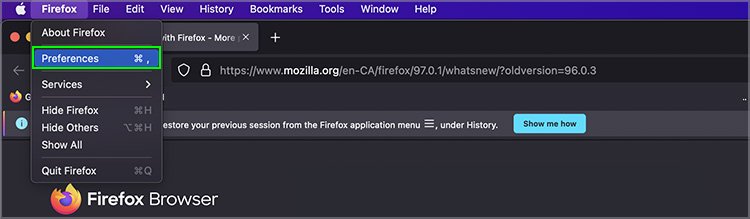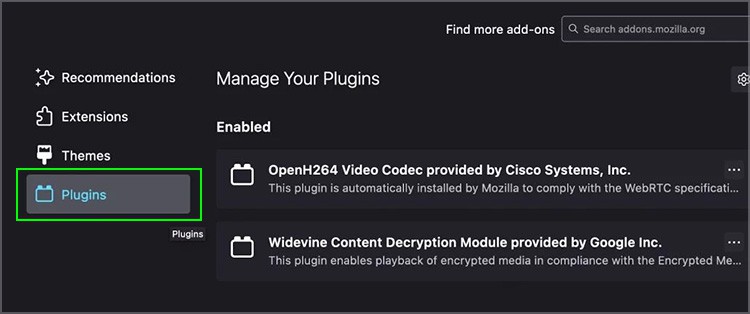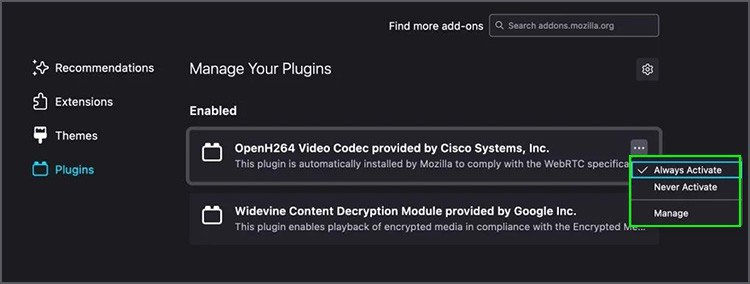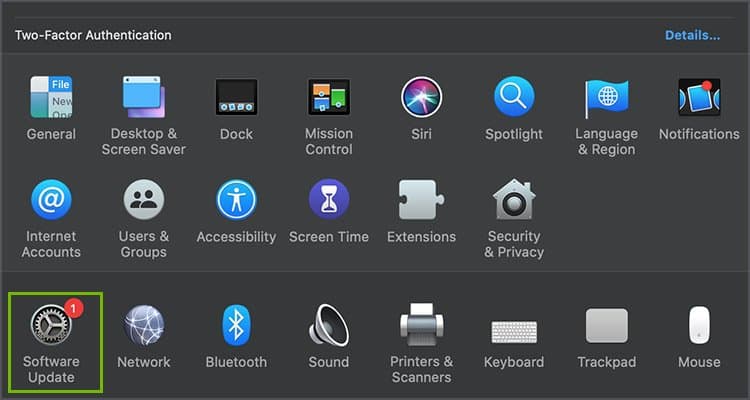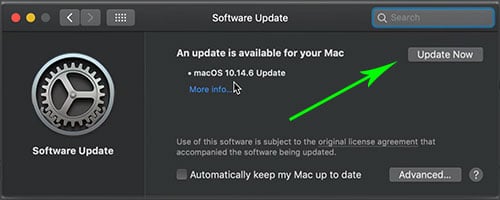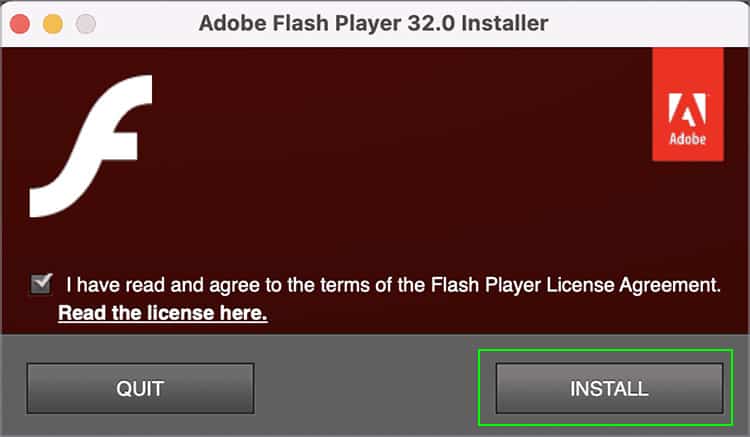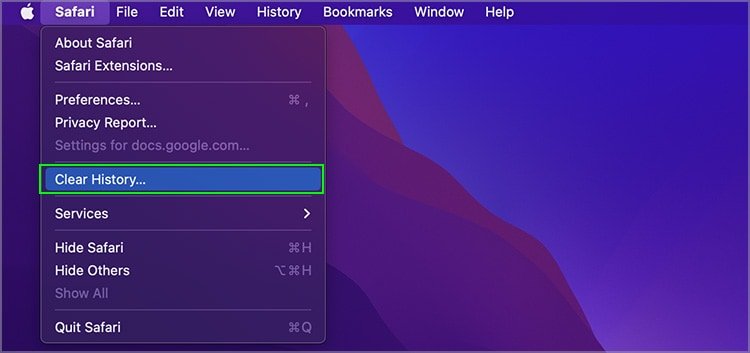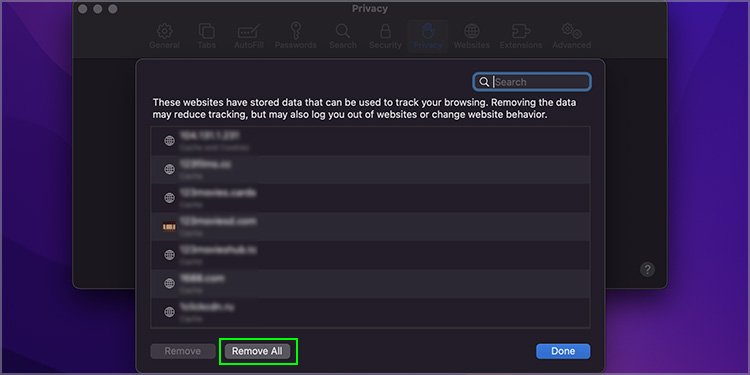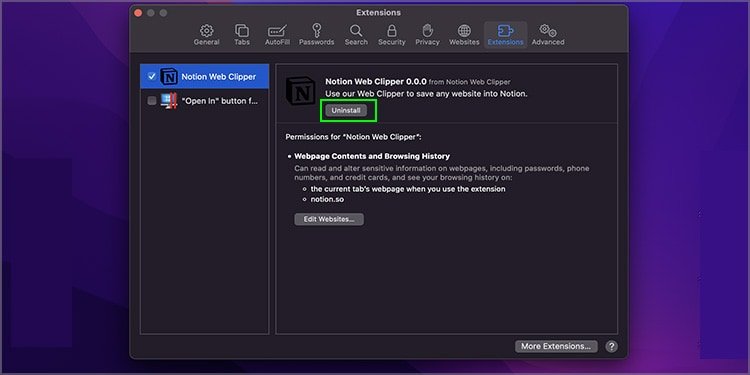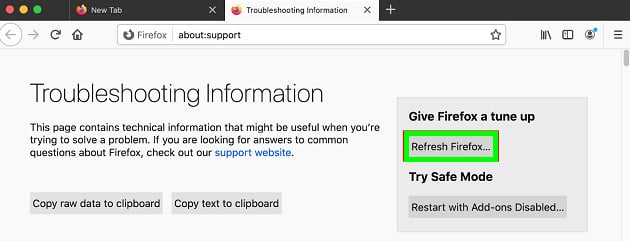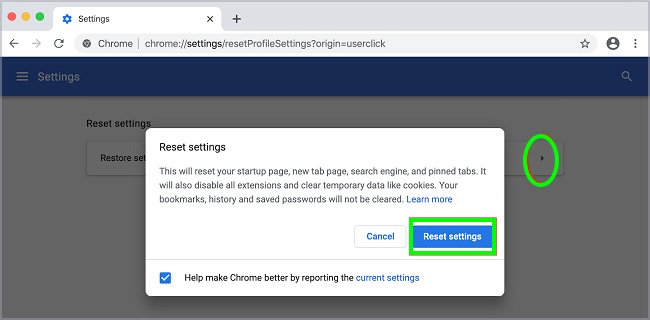Los complementos son excelentes para mejorar su experiencia de navegación web, ya que ayudan a acceder y personalizar programas. Pero como cualquier otro software y aplicación en su Mac, los complementos también pueden enfrentar problemas, como ser bloqueados.
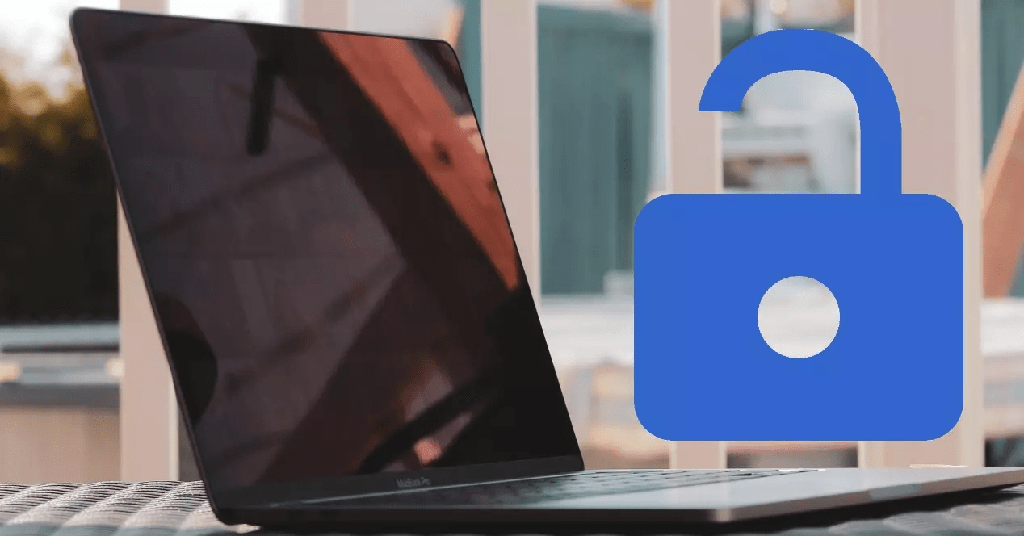
Esto puede deberse a virus relacionados o problemas relacionados con el sistema. Sin embargo, desbloquear su complemento requiere medidas simples. Por lo tanto, echemos un vistazo a los pasos que se indican a continuación para desbloquear complementos en su Mac:
¿Por qué están bloqueados los complementos en Mac?
Los complementos pueden dejar de funcionar correctamente o desactivarse debido a varias razones. Los navegadores web de su Mac guardan gradualmente los datos y la configuración de los complementos a medida que los modifica. Sin embargo, este proceso puede verse interrumpido por varios errores subyacentes y problemas de software en su Mac.
Estas son algunas de las razones por las que su complemento podría bloquearse en Mac:
- La configuración anterior de complementos en sus navegadores web se ha deshabilitado manualmente.
- Programas antivirus que evitan la instalación de aplicaciones sospechosas
- Problema de error y errores de software que borran la configuración anterior
- MacOS desactualizado
- Un reinicio de macOS ha deshabilitado la configuración del complemento guardada anteriormente
Cómo desbloquear complementos en Mac
Un complemento bloqueado puede ser un signo de medidas de precaución tomadas por los programas antivirus de su Mac o un error interno. Independientemente de la causa, desbloquear complementos para restaurar la configuración anterior requiere poco esfuerzo.
Eliminar complementos bloqueados de Safari
Puede seguir los pasos dados para eliminar los complementos bloqueados en Safari:
- Inicie Safari desde el muelle en la parte inferior de su pantalla.
- Pulsa sobre la opción Safari en la barra de menú de tu pantalla.
- Cuando aparezca una ventana emergente, presiona Preferencias.
- Pulse en Sitios web.
- Se le mostrará una lista de complementos actuales en su Mac. Simplemente puede cambiar la configuración a Denegar o Permitir según su preferencia según los complementos desde allí.
Eliminar complementos bloqueados de Google Chrome
Puede seguir los pasos indicados para eliminar los complementos bloqueados en Google Chrome:
- Inicie Google Chrome en su Mac. Si no puede navegar hacia él fácilmente, búsquelo a través de Finder.
- Presiona en Chrome en la barra de menú.
- Presiona en Preferencias.
- Presiona Extensiones en la parte inferior de las opciones.
- Podrá ver una lista de extensiones de complementos. Deslice el botón para permitir o desactivar complementos. También puedes eliminarlos de forma permanente pulsando en Eliminar.
Eliminar complementos bloqueados del navegador Mozilla Firefox
Puede seguir los pasos indicados para eliminar los complementos bloqueados en Mozilla Firefox:
- Inicie Mozilla Firefox en su Mac.
- Presiona en Firefox en la barra de menú.
- Presiona en Preferencias.
- Presiona Extensiones y Temas desde la nueva ventana que aparece.
- Presiona Complementos.
- En Administre sus complementos, podrá ver todos los complementos habilitados y deshabilitados. Haga clic en el que está al lado para activar y desactivar complementos. Presione Activar siempre para habilitar y Nunca activar para deshabilitar complementos.
Actualice su Mac OS
Actualizar su macOS puede ser una medida importante para eliminar errores y problemas relacionados con el software en su Mac. No solo mejora las funcionalidades de los programas de su Mac, sino que también ayuda a darle un buen impulso a su disco Mac. También puede actualizar su macOS mientras se ocupa de los problemas relacionados con el complemento. La mayoría de las veces, los virus y errores en un programa también pueden afectar a los otros programas en su Mac.
También puede actualizar su macOS para solucionar problemas relacionados con los complementos.
Siga los pasos que se mencionan a continuación para verificar la disponibilidad y actualizar su macOS:
- Presiona el ícono de Apple ubicado en la barra de menú de la pantalla de tu Mac.
- Dirígete a Preferencias del sistema.
- Presiona en Actualización de software. Puede verificar la disponibilidad de su actualización de macOS allí.
- Asegúrese de que la batería de su Mac tenga más del 50 % o que esté conectada a una fuente de alimentación. Presione Actualizar ahora y espere a que se complete su proceso.
Cómo usar complementos para sitios web Flash en una Mac
Muchos de nosotros podríamos tener problemas con la ejecución de sitios web que requieren Adobe Flash. También puede enfrentar este problema si utiliza el software de Adobe. Esto se debe a que Apple no permite la ejecución de Adobe Flash. Puede acceder a Adobe Flash habilitando complementos a través de Safari.
Siga estos pasos para habilitar sitios web Flash en su Mac:
- Asegúrese de haber descargado Adobe Flash Player para Mac. Asegúrate de hacer clic en Permitir descargas si tu Mac te pide permiso.
- Abra la carpeta Descargas en su Mac. Presiona en Instalar Flash Player.
- Lea los Términos y condiciones y presione Permitir.
- Presiona en Instalar.
- Ingrese su ID y contraseña de Mac para permitir la instalación.
- Una vez que esté completamente descargado, reinicie su Mac para ejecutar el programa. Ahora puede acceder a los programas de Adobe Flash habilitando su complemento a través de Safari.
Preguntas relacionadas
¿Cómo funcionan los complementos?
Permiten que su navegador brinde contenido adicional para poner a su disposición preferencias adicionales. Introduce automáticamente nuevas características al software con un complemento. Los complementos también le facilitan cambiar entre diferentes dispositivos a través de Mac y aún así tener toda la información intacta.
Adobe Acrobat Reader es uno de los ejemplos de complemento. Si necesita leer una carpeta con formato .prn, es posible que no pueda acceder a ella. Abrir la carpeta a través de Adobe Acrobat Reader permite leer y descifrar su carpeta.
Del mismo modo, hay varios complementos de software que le permiten ejecutar los programas sin problemas.
¿Son seguros los complementos para su Mac?
Los complementos suelen ser seguros para su Mac, siempre que provengan de un software confiable. Sin embargo, también pueden representar una gran amenaza si no se eligen con cuidado. Los complementos no seguros pueden infiltrarse en su Mac con virus.
Del mismo modo, los complementos de desarrolladores independientes confiables pueden representar una amenaza y no sabe si sus datos pueden ser explotados. Es recomendable mantener solo los complementos necesarios o desactivar los que se usan con poca frecuencia.
¿Qué medidas se pueden utilizar para garantizar complementos seguros?
Ejecutar un programa antivirus eficiente en su Mac es una excelente manera de proteger los virus relacionados con los complementos. Asegúrese de tener un programa antivirus seguro preinstalado en su Mac antes de permitir complementos sospechosos. Ejecute un escaneo frecuente en su Mac para asegurarse de que su Mac esté a salvo de virus externos relacionados con software.
¿Cómo puede deshacerse de las notificaciones de complementos bloqueados en sus navegadores?
Un complemento bloqueado puede hacer que las notificaciones aparezcan constantemente cuando intenta ejecutar un navegador web. Esto también puede ocurrir si su navegador está infectado por un virus. Le recomendamos que primero ejecute un programa antivirus en su Mac.
Del mismo modo, también puede deshacerse de los complementos simplemente restableciendo el navegador web a su estado predeterminado. Así es como puede restablecer su navegador web.
Safari
- Inicie Safari> Barra de menú> Safari> Borrar historial> Confirmar
- Inicie Safari > Barra de menú > Preferencias > Privacidad > Administrar cookies > Eliminar/ Eliminar todo
- Inicie Safari> Barra de menú> Preferencias> Privacidad> Extensiones> Desinstalar
Mozilla Firefox
- Inicie Mozilla Firefox > Barra de menú > Ayuda > Información de resolución de problemas > Actualizar Firefox > Finalizar
Google Chrome
- Ícono de menú > Configuración > Configuración avanzada > Restablecer configuración > Confirmar